Androidエミュレータ『DuOS』をroot化してシステムアプリをアンインストールする方法
公開日:
:
最終更新日:2015/03/10
Microsoft Surface Android エミュレータ, DuOS, Surface Pro 2, デュアルOS
この記事にはアフィリエイト広告・広告が含まれています。
Androidエミュレータ『DuOS』をroot化して削除できないシステムアプリ(プリインストールアプリ)をアンインストールする方法を記録します。

『DuOS』をroot化してシステムアプリをアンインストール
この記事ではrootアクセスを許可してしまう作業を行っています。またシステムアプリのアンインストールは予期せぬ不具合を誘発する可能性があることから、いずれも必ず自己責任で行ないください。
DuOS 構成ツールで簡単root化
はじめにAndroidエミュレーター『DuOS』(Android)のroot化を行います。
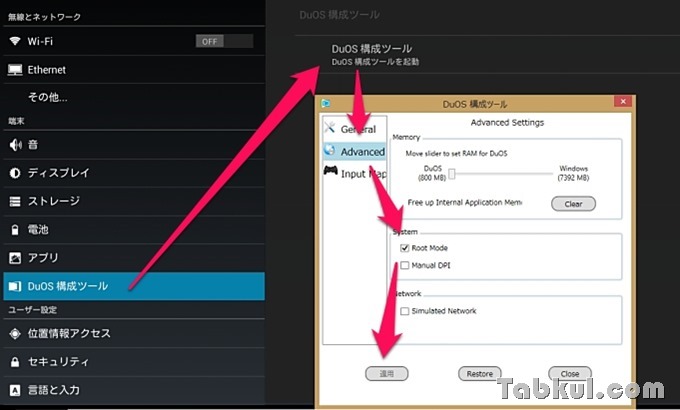
『DuOS』を起動して設定メニューを開き「DuOS 構成ツール」を起動、「Advanced」を選び、System欄にある「Root Mode」にチェックを入れ、「適用」ボタンを押して「Close」ボタンで閉じればRoot済みの状態となります。
念のため、『DuOS』を再起動しました。
Rootアクセス防止にSuperSUをインストール
この状態ではRoot権限を無許可でアプリに与えてしまい危険なのでGoogle Playストアから毎度お馴染み「SuperSU」をインストールしておきます。これによりアプリがRoot権限を求めてきた場合は表示され拒否することも可能です。
ES ファイルエクスプローラー再登場、Root権限を付与
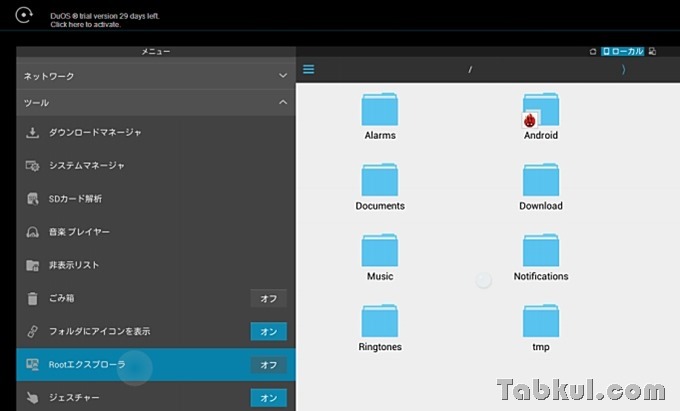
前回の記事でインストールした「ES ファイルエクスプローラー」に再登場してもらいます。
ES ファイルエクスプローラーを起動したら左メニューから「ツール」タブを選び、オフになっている「Rootエクスプローラ」をタップしてオンに切り替えます。
Rootエクスプローラでシステムアプリを削除
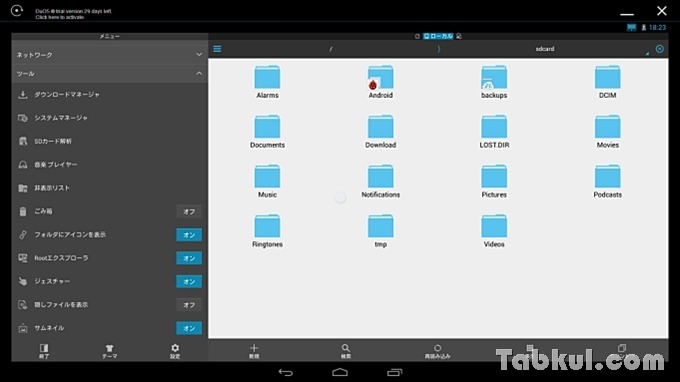
オンに切り替えたら「Rootエクスプローラ」という文字をタップします。
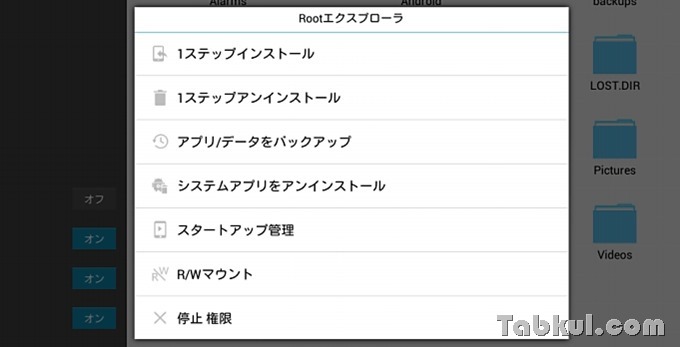
ここではシステムアプリをアンインストールしたいので上から4番目を選択します。
システムアプリを削除(アンインストール)する
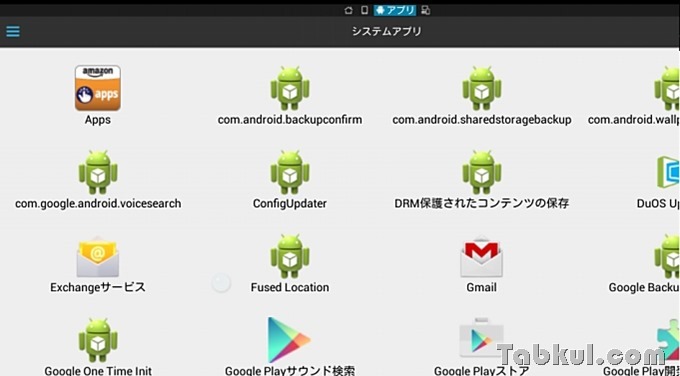
システムアプリ一覧に切り替わったら削除したいアプリをロングタップします。
DuOSでAmazonアプリストア(Apps)はシステムアプリ
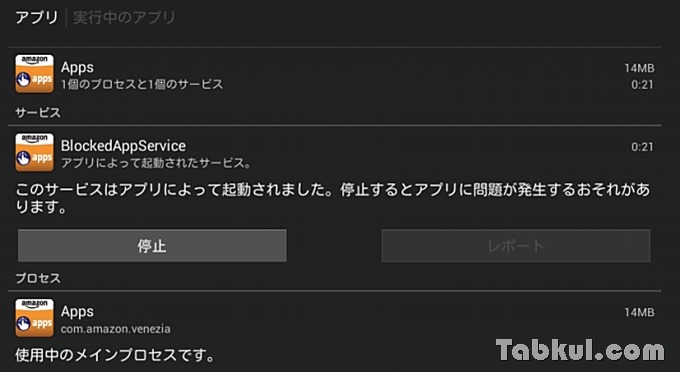
このAmazonアプリストア(Apps)は通常はサードパーティ製アプリ扱いでアンインストールできるはずですが、DuOSではAndroid設定メニューからアンインストールできないようシステムアプリとして存在しています。

今回は後でインストールすることが容易で削除してもAndroidが不安定になることはないであろう「AmazonApps」にしました。
チェックが入っているのを確認して画面下にある「アンインストール」を選択。
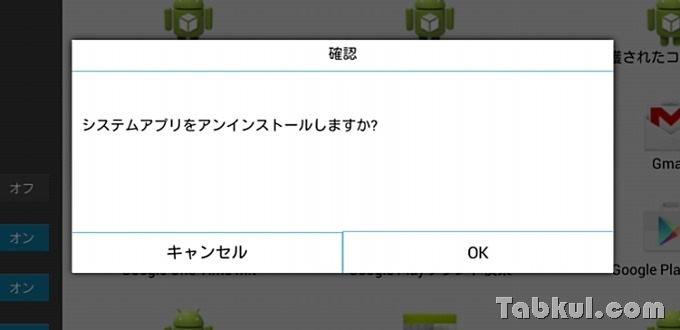
確認画面が表示されるので問題なければ「OK」を選択。
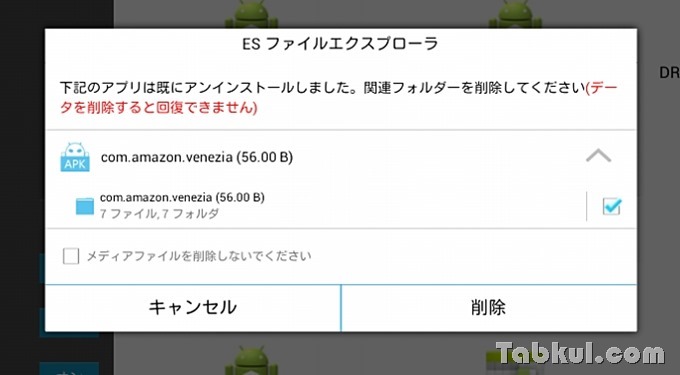
最終確認、本当に問題がなければ「削除」を選択。
アンインストールできたのか確認する
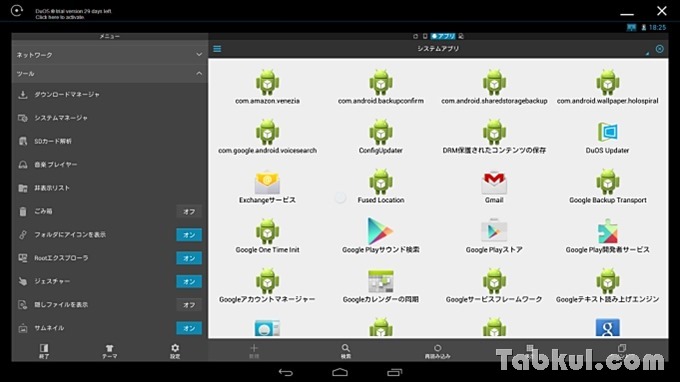
Amazonアプリストアを削除(アンインストール)後、システムアプリ一覧には表示されなくなりました。
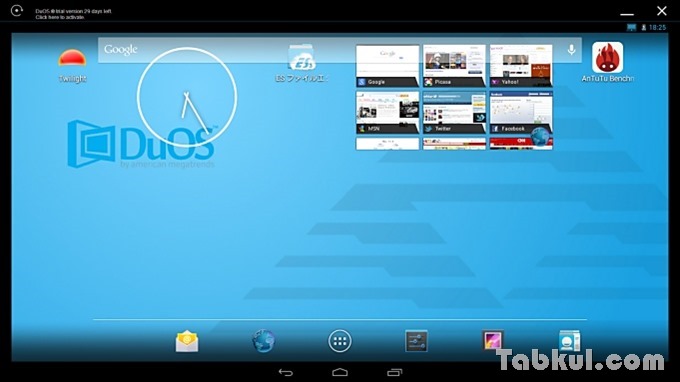
ホーム画面の左下にあったAppsアイコンがありません。
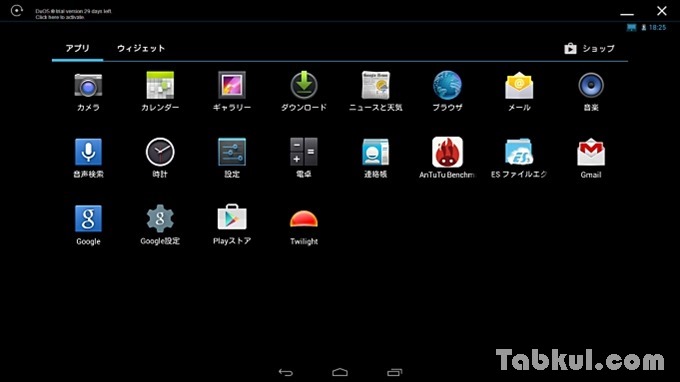
アプリ一覧にも表示されなくなりました。
ホーム画面もドロワー画面も探したけれど見つからないので、再起動をしてみても問題なく動くのでRoot化してシステムアプリのアンインストールに成功したと言えそうです。
このシステムアプリをアンインストールする方法はES ファイルエクスプローラーとroot済み端末が揃えば行えると思うので、容量が少ないのにプリインストールアプリが盛りだくさんな時に使えるかもしれません。しかし、動作が不安定になったりする可能性もあるため自己責任で行ないください。もし実行する際はバックアップしてから行うなどの対策が必要です。
次回は削除してしまったAmazonアプリストアを再び導入、Amazon経由でアプリをインストールしてゲームアプリやATOK、スキャナアプリなどが動作するのか試したいと思います。

気付けばブログ執筆そのものがライフワーク。ども、タブクル管理人です。
かつて夢見た「タブレットやスマホを操り、生産的な活動をする未来」。最近は、その実現を加速させるAIに夢中です。AIは思考力を奪うという意見もありますが「どう使うか、どんな指示を出すか」と、以前より思考力が試される時代の幕開けだと思います。


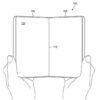



![通常680円が480円に、本を巡る少年と魔女たちの物語『[Premium] ノベルズローグ - ローグライトRPG』などAndroidアプリ値下げセール 2025/12/15](https://tabkul.com/wp-content/uploads/wordpress-popular-posts/300354-featured-80x80.jpg)













